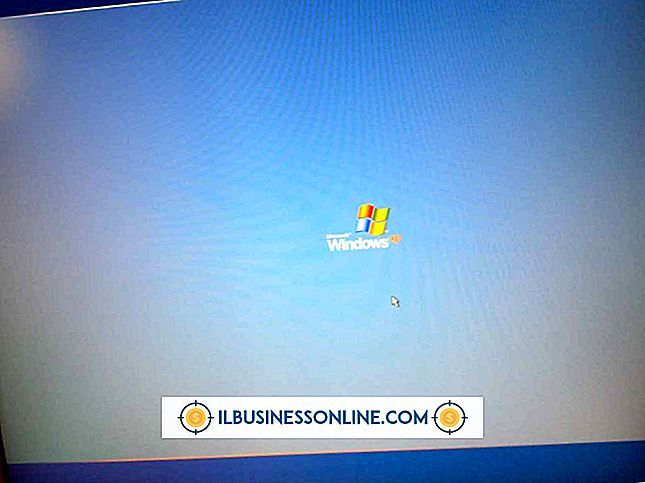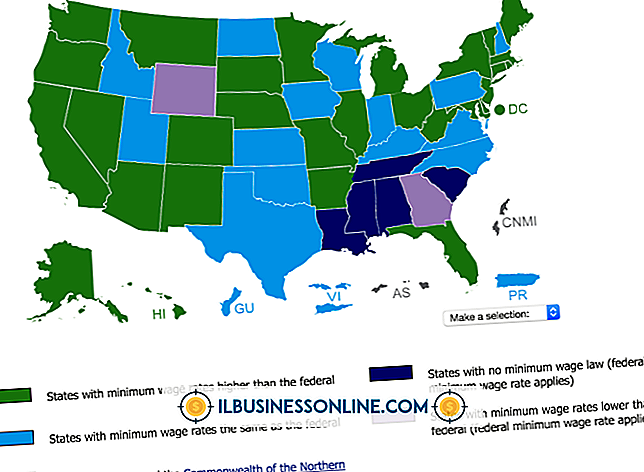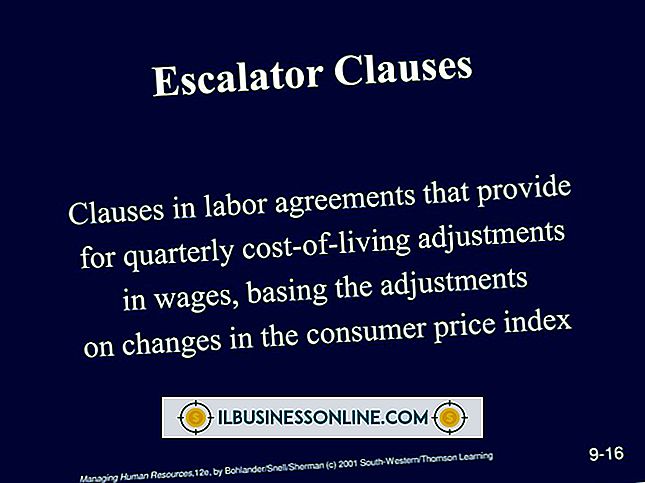Word를 PowerPoint로 내보내는 방법

Microsoft Word 및 PowerPoint는 Microsoft Office 생산성 제품군의 두 가지 응용 프로그램입니다. 이러한 프로그램은 완벽하게 호환되며 함께 작동하도록 설계되었습니다. Word 문서에서 비즈니스 프레젠테이션을 준비하는 경우 프로젝터를 사용하여 회사 회의에서 프레젠테이션을보다 적절하게 표시 할 수 있도록 문서를 PowerPoint로 내보낼 수 있습니다. PowerPoint에서 Word 문서를 여는 경우 문서의 제목은 슬라이드가 표시되는 방식을 지정합니다. Word 문서를 PowerPoint로 내보내려면 추가 소프트웨어가 필요하지 않습니다.
1.
Microsoft Word에서 PowerPoint 프레젠테이션에 사용할 문서를 엽니 다.
2.
기본 스타일 세트를 선택하십시오. 문서의 모든 텍스트를 선택한 다음 "홈"탭을 클릭하십시오. 리본의 스타일 섹션에서 "스타일 변경"을 클릭하십시오. "스타일 세트"를 클릭하고 기본 스타일을 선택하십시오.
삼.
문서에서 첫 번째 제목을 구성하는 텍스트를 강조 표시하십시오. 이것은 PowerPoint 프레젠테이션의 첫 번째 슬라이드를 나타냅니다. 텍스트를 선택한 상태에서 리본의 홈 섹션에서 "제목 1"스타일을 선택하면 강조 표시된 텍스트가 제목으로 변경됩니다. 원하는 경우 "스타일 미리보기"아이콘을 마우스 오른쪽 버튼으로 클릭하고 "수정"을 선택하여 글꼴 설정을 사용자 정의 할 수 있습니다. 문서의 각 제목에 대해이 과정을 반복하십시오. 제목이있는 각 섹션은 PowerPoint 프레젠테이션의 새 슬라이드가됩니다.
4.
Word 문서를 저장하십시오. Microsoft PowerPoint를 열고 "파일"을 클릭 한 다음 "열기"를 클릭하십시오. 드롭 다운 상자에서 "모든 파일"을 선택하고 방금 저장 한 Word 문서를 엽니 다.